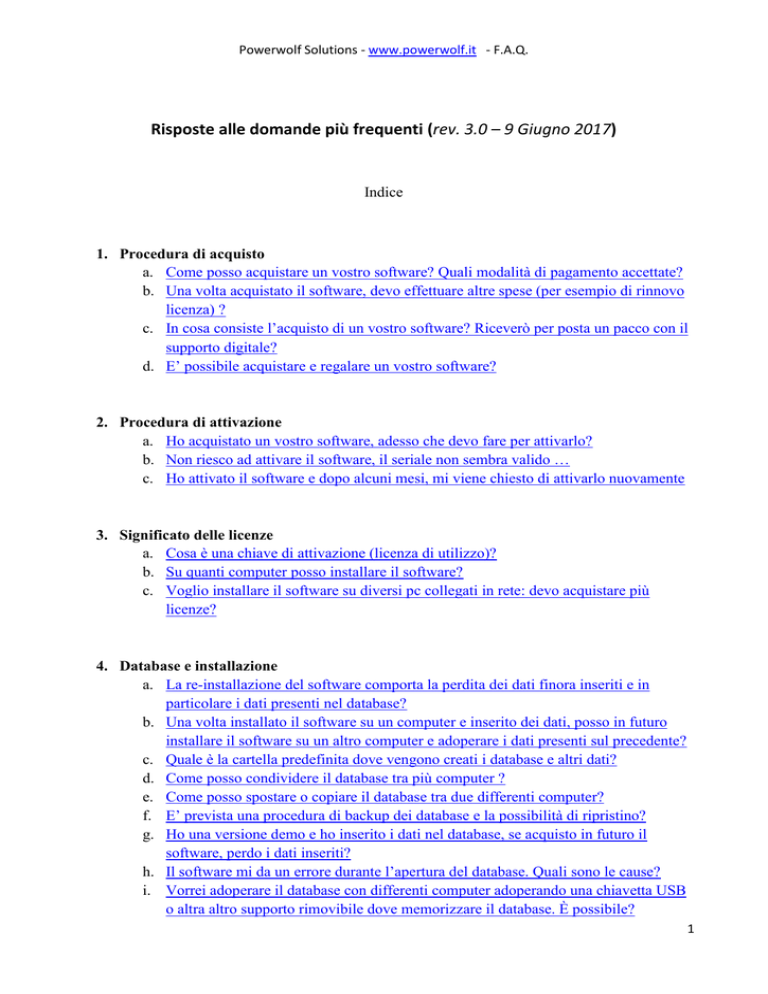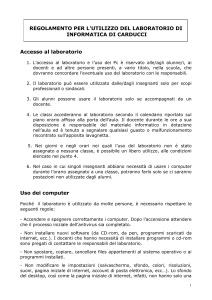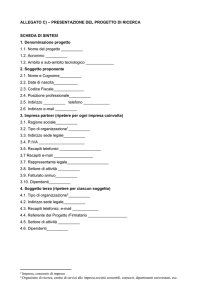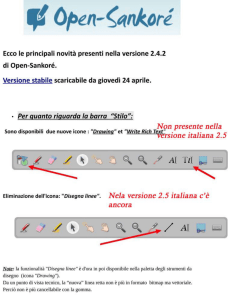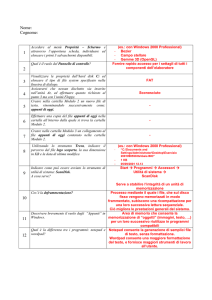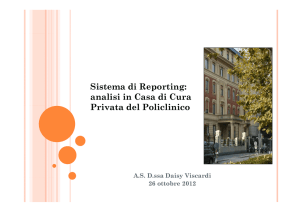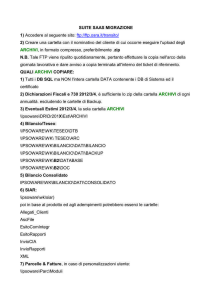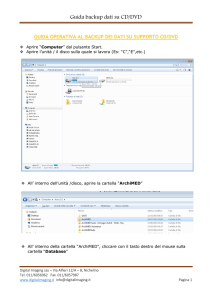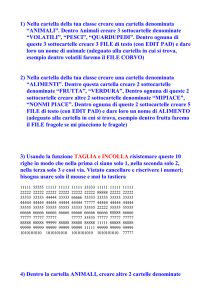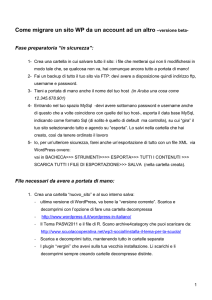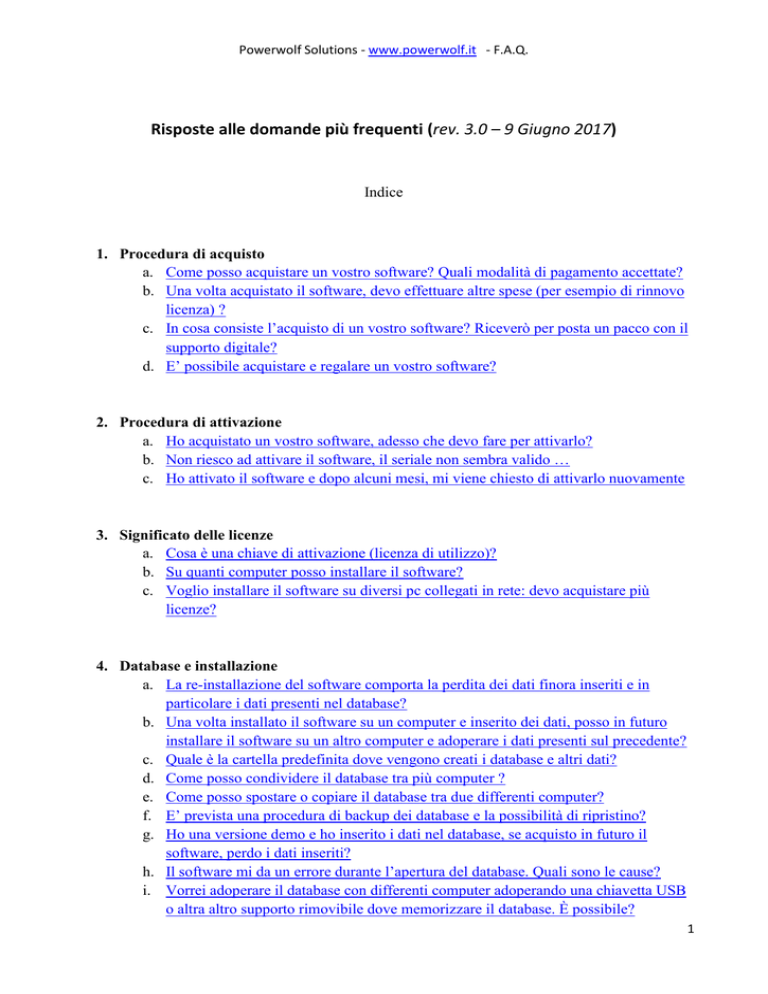
Powerwolf Solutions - www.powerwolf.it - F.A.Q.
Risposte alle domande più frequenti (rev. 3.0 – 9 Giugno 2017)
Indice
1. Procedura di acquisto
a. Come posso acquistare un vostro software? Quali modalità di pagamento accettate?
b. Una volta acquistato il software, devo effettuare altre spese (per esempio di rinnovo
licenza) ?
c. In cosa consiste l’acquisto di un vostro software? Riceverò per posta un pacco con il
supporto digitale?
d. E’ possibile acquistare e regalare un vostro software?
2. Procedura di attivazione
a. Ho acquistato un vostro software, adesso che devo fare per attivarlo?
b. Non riesco ad attivare il software, il seriale non sembra valido …
c. Ho attivato il software e dopo alcuni mesi, mi viene chiesto di attivarlo nuovamente
3. Significato delle licenze
a. Cosa è una chiave di attivazione (licenza di utilizzo)?
b. Su quanti computer posso installare il software?
c. Voglio installare il software su diversi pc collegati in rete: devo acquistare più
licenze?
4. Database e installazione
a. La re-installazione del software comporta la perdita dei dati finora inseriti e in
particolare i dati presenti nel database?
b. Una volta installato il software su un computer e inserito dei dati, posso in futuro
installare il software su un altro computer e adoperare i dati presenti sul precedente?
c. Quale è la cartella predefinita dove vengono creati i database e altri dati?
d. Come posso condividere il database tra più computer ?
e. Come posso spostare o copiare il database tra due differenti computer?
f. E’ prevista una procedura di backup dei database e la possibilità di ripristino?
g. Ho una versione demo e ho inserito i dati nel database, se acquisto in futuro il
software, perdo i dati inseriti?
h. Il software mi da un errore durante l’apertura del database. Quali sono le cause?
i. Vorrei adoperare il database con differenti computer adoperando una chiavetta USB
o altra altro supporto rimovibile dove memorizzare il database. È possibile?
1
Powerwolf Solutions - www.powerwolf.it - F.A.Q.
j. Ho notato che il file con il database è molto grande. E’ possibile ridurre le
dimensioni del file?
k. E’ possibile installare un database remoto e quindi condividere i dati tra diverse
postazioni tramite internet?
l. Ho un nuovo computer, vorrei spostare il software sul nuovo computer. Cosa devo
fare?
m. Ho due computer non collegati in rete su cui voglio condividere lo stesso database
tramite una chiavetta USB. E’ possibile?
n. Ho due computer non collegati in rete. E’ possibile adoperare Dropbox, o software
simile, per condividere il database tra diversi computer?
5. Supporto e Assistenza
a. C’è un’anomalia nel software o una funzionalità non implementata correttamente …
b. Ho un problema con il software, posso ricevere assistenza remota?
c. Il software non funziona correttamente, mi è stato chiesto di inviare i dati…
d. Ho un problema con il software e mi è stato chiesto di inviare il database
6. Altre domande
a. Vorrei proporre una modifica, è possibile?
b. Su quali piattaforme gira il vostro software? Sono richieste delle caratteristiche
particolari hardware/software?
c. Ho dei problemi con l’esecuzione del software, il software non viene eseguito
correttamente
d. Ho bisogno di un CD con l’installazione del software. E’ possibile?
e. Ho un sito web / blog / pagina facebook. E’ possibile rivendere un vostro software e
in che modo?
f. Ho un sito web / blog. C’è un modo per ricevere gratuitamente un vostro software e
in che modo?
g. Per l’utilizzo del software è necessaria una connessione a internet?
h. È possibile copiare l’installer su un supporto ottico o pen drive al fine di eseguire in
automatico l’installazione?
i. E’ prevista la possibilità di eseguire senza installazione il software da un supporto
esterno (chiavetta USB, Micro SD, …) ?
j. Cosa sono gli account presenti nella schermata di login e che relazione hanno con il
database e la configurazione in generale?
k. Informazioni generali sulla schermata di login
l. Vorrei rinominare alcuni campi presenti nelle schede. E’ possibile?
7. Fatturazione e acquisto
a. Il software è fatturabile?
b. Che tipo di fattura riceverò?
2
Powerwolf Solutions - www.powerwolf.it - F.A.Q.
c. Non riesco a inserire la Partita Iva con metodo di pagamento Avangate
d. Ho scelto una tipologia di pagamento che non prevede la fattura, ma desidero avere
la fattura. Come posso fare?
8. Database remoto MySQL
a. Il software può essere eseguito su diversi computer con il database condiviso?
b. Ho un mio server dove è installato MySQL o dove posso installare MySQL, come
faccio a configurare il software per adoperare un database remoto MySQL?
c. Posso utilizzare un database MySQL come quello che ho acquistato su Aruba?
d. Ho acquistato una licenza del vostro software e anche un database MySQL fornito da
voi, come devo procedere?
9. Risoluzione ai problemi generali dei software
a. Non riesco a inviare email con GMail tramite la scheda di invio email del software
3
Powerwolf Solutions - www.powerwolf.it - F.A.Q.
1.a. Come posso acquistare un vostro software? Quali modalità di pagamento accettate?
E’ possibile acquistare i nostri software direttamente sul sito www.powerwolf.it. Sono disponibili
diverse modalità di acquisto:
-
Acquisto tramite Avangate: è un portale di terze parti che gestisce automaticamente le
procedure di acquisto, fatturazione e rilascio delle licenze. Accetta pagamenti con carta di
credito, bonifico, Paypal e altre modalità. Maggiori informazioni su www.avangate.com.
-
Acquisto diretto tramite Paypal: per alcuni software nella relativa pagina di acquisto è presente
un pulsante Paypal che consente di procedere con l’acquisto del software mediante connessione
diretta con Paypal.
-
Acquisto tramite bonifico bancario: i dati per il bonifico sono:
Intestatario: DE FRANCESCO ANTONIO
Banca: Banco di Napoli
Coordinate Bancarie: IBAN: IT59T0101074890000065000068
BIC / SWIFT Code: IBSPITNA
Nel bonifico, specificare sempre come causale il software acquistato e il proprio nominativo.
L’acquisto tramite Avangate è l’unico che consente di gestire la procedura di attivazione in
automatico (terminato l’acquisto vi verrà inviato direttamente il seriale via e-mail). Per le altre
modalità il seriale vi verrà inviato, sempre via e-mail, entro 24/48 ore dalla ricezione effettiva del
pagamento. Nel caso di acquisto con Paypal, il seriale verrà inviato all’indirizzo di registrazione
Paypal. Nel caso di acquisto tramite bonifico bancario, inviare all’indirizzo [email protected]
un’email con i principali dati anagrafici, il software acquistato e possibilmente la data del
versamento.
1.b. Una volta acquistato il software, devo effettuare altre spese (per esempio di rinnovo
licenza)?
L’acquisto del software comporta la ricezione di una speciale chiave di attivazione che consente di
attivare il software su 12 differenti computer. La licenza è a tempo indeterminato, e quindi non
saranno necessarie altre spese per il rinnovo della licenza. Qualora le 12 licenze non siano
sufficienti (per esempio per installare il prodotto su molti computer), è possibile acquistare una
nuova copia del software che le darà un altro seriale e altre 12 licenze di attivazione.
4
Powerwolf Solutions - www.powerwolf.it - F.A.Q.
1.c. In cosa consiste l’acquisto di un vostro software? Riceverò per posta un pacco con il
supporto digitale?
L’acquisto dal nostro sito comporta la ricezione della chiave di attivazione che, dopo essere stata
inserita, consente di adoperare il software senza limitazioni e per un periodo di tempo illimitato.
Pertanto con l’acquisto non è previsto nessuna ricezione di materiale, ma esclusivamente una codice
alfa-numerico, spedito via posta elettronica, necessario per l’attivazione. Quindi normalmente il
potenziale cliente, scarica la versione dimostrativa dal nostro sito e dopo l’acquisto gli sarà
sufficiente inserire il codice di attivazione per adoperare il programma. Solo con alcuni software è
prevista durante la procedura automatica di acquisto tramite Avangate la spedizione di un backup
cd, essenzialmente un supporto ottico che contiene l’installazione del software.
1.d E’ possibile acquistare e regalare un vostro software?
Certamente. Al momento dell’acquisto con Avangate, è disponibile un’opzione per abilitare la
modalità regalo, come mostrato nella seguente schermata:
Selezionando l’opzione regalo sarà possibile inviare al destinatario i dettagli dell’acquisto, il seriale
e tutte le informazioni per il download e l’attivazione del prodotto. Il prezzo di acquisto e le
informazioni relative al pagamento sono inviate esclusivamente alla persona che ha effettuato
l’acquisto e non al beneficiario del regalo.
5
Powerwolf Solutions - www.powerwolf.it - F.A.Q.
2.a. Ho acquistato un vostro software, adesso che devo fare per attivarlo?
Se l’acquisto è avvenuto sul nostro sito, tramite la procedura Avangate, riceverete in automatico
un’email con il seriale di attivazione. Per le altre modalità di pagamento sarete contattati, sempre
via email, entro 24/48: riceverete anche in questo caso il seriale di attivazione.
Per attivare il software è sufficiente eseguire il programma: se il software non risulta attivato, vi
verrà chiesto di inserire il seriale di attivazione. A questo punto è sufficiente inserire il codice di
attivazione ricevuto e seguire le istruzioni a video, come riportato nella seguente schermata:
2.b. Non riesco ad attivare il software, il seriale non sembra valido …
I nostri software adoperano per l’attivazione una procedura on-line di controllo dei dati. A tale
scopo è necessario essere connessi ad internet. Se si riscontrano dei problemi durante la procedura
di attivazione, è importante considerare i seguenti punti:
-
Controllare la connessione ad internet;
Staccare temporaneamente antivirus e firewall che potrebbero impedire la corretta
comunicazione con il nostro server;
Controllare la validità del seriale inserito;
Controllare se la versione in uso del software è l’ultima disponibile sul sito.
Il seriale va inserito nella seguente schermata:
6
Powerwolf Solutions - www.powerwolf.it - F.A.Q.
Si ricorda che: il seriale è case insensitive, pertanto il software non fa distinzione tra maiuscole e
minuscole. Se il seriale contiene dei simboli, per esempio ABCD-1234-5678-90AB, questi vanno
inseriti durante la procedura di attivazione, dunque fanno parte del codice seriale.
Nel caso di errore di attivazione, viene visualizzata la schermata seguente:
Se il problema persiste e quindi non è dovuto quindi a mancanza di connessione, è necessario
adoperare il pulsante ‘invia email’ nella precedente schermata e procedere all’attivazione via email.
Si consiglia di inviare anche un’email a [email protected] indicando il nome del software, la
versione e la chiave di attivazione.
Invio e visualizzazione del log. Durante la procedura di attivazione viene generato un log, come
mostrato di seguito:
7
Powerwolf Solutions - www.powerwolf.it - F.A.Q.
Per agevolare la risoluzione dei problemi di attivazione, si consiglia di inviare il report visualizzato
via email, mediante il pulsante Invia Report. Eventualmente è possibile copiare tutto il contenuto
della finestra di log e inviare manualmente un’email a [email protected].
Nel caso di problemi con l’attivazione online sono possibili due soluzioni:
a) la ricezione di un seriale di attivazione offline. Tale seriale consente di attivare il software
senza dover comunicare con il nostro server e viene inviato dallo sviluppatore dopo aver
ricevuto l’email con le informazioni sul problema.
b) Tramite l’XrlActivator, un’applicazione che consente di attivare il software offline.
XRLActivator. Per scaricare l’applicativo adoperare il link:
www.powerwolf.it/software/xrlactivator.zip
Decomprimere il file zip in una cartella e lanciare l’eseguibile xrlActivator.exe. Selezionare il
software (product id) e il seriale (serial nella sezione offline activation) e adoperare il pulsante
generate, come riportato nella seguente schermata:
Seguire la procedura guidata, e creare un file .req e salvarlo ad esempio sul desktop. Questo file va
inviato a [email protected] come allegato, indicando le principali informazioni: software
acquistato e seriale di attivazione ricevuto al momento dell’acquisto.
Riceverete entro 12/24 ore un email con un allegato. Adoperare il pulsante Activate e caricare il file
ricevuto nell’email, come mostrato di seguito:
8
Powerwolf Solutions - www.powerwolf.it - F.A.Q.
Se l’operazione va a buon fine chiudere l’XRL Activator ed eseguire nuovamente il software.
2.c. Ho attivato il software e dopo alcuni mesi, mi viene chiesto di attivarlo nuovamente
La procedura di attivazione è legata all’hardware del computer su cui è installato il software, in
particolare al numero seriale dell’hard disk e al MAC Address della scheda di rete. Di conseguenza,
se sul computer vengono sostituiti (o in alcune circostanze aggiunti) hard disk o scheda di rete (o
scheda madre con scheda di rete integrata), il software può richiedere nuovamente l’attivazione. Il
cambio di hardware e la successiva riattivazione, non comporta una scalatura del numero residuo di
licenze. Pertanto il problema si risolve semplicemente inserendo nuovamente la chiave di
attivazione ricevuta al momento dell’acquisto.
9
Powerwolf Solutions - www.powerwolf.it - F.A.Q.
3.a. Cosa è una chiave di attivazione (licenza di utilizzo)?
Ogni nostro software può essere valutato senza impegno di acquisto (versione Demo). La versione
dimostrativa può presentare delle limitazioni nelle funzionalità o in termini di tempo.
La chiave di attivazione è un codice alfanumerico ricevuto al momento dell’acquisto, che rimuove
ogni limitazione. La licenza è a tempo indeterminato e quindi non è prevista nessuna spesa di
rinnovo.
La licenza è da intendersi per uso personale o dell’azienda che ha acquistato il software. Non è
possibile distribuire a terzi il seriale. Il nostro server di attivazione effettua periodicamente dei
controlli di validità. In ogni caso il numero di attivazioni associate ad una licenza è sufficiente per
attivare diversi computer.
3.b. Su quanti computer posso installare il software?
Ogni licenza acquistata comporta la possibilità di attivare il software su 10 differenti computer. La
licenza è associata alle caratteristiche del pc (scheda madre + hard disk), pertanto se si cambia parte
dell’hardware, il software richiede la riattivazione dello stesso.
Terminate le chiavi di attivazione a disposizione, è possibile procedere con l’acquisto di una nuova
licenza. Se sono presenti delle licenze residue, supponiamo 3, con l’acquisto di una nuova licenza,
le precedenti chiavi di attivazioni non vanno perdute e si sommano a quelle acquistate
(nell’esempio 3 + 10 = 13 attivazioni disponibili dopo l’acquisto).
3.c. Voglio installare il software su diversi pc collegati in rete: devo acquistare più licenze?
No. Con l’acquisto del software, come spiegato nel punto 3.b, sono incluse 10 attivazioni con le
quali è possibile installare il software su altrettante postazioni. In ogni caso, se le attivazioni si
esauriscono è possibile acquistare una nuova licenza con la quale vengono aggiunte 10 nuove
attivazioni a quelle residue.
10
Powerwolf Solutions - www.powerwolf.it - F.A.Q.
4.a. La re-installazione del software comporta la perdita dei dati finora inseriti e in
particolare i dati presenti nel database?
No. Il database e gli altri principali settaggi sono memorizzati in una cartella specifica
(normalmente nella sottocartella Powerwolf della cartella documenti, o nella cartella scelta
dall’utente in fase di inizializzazione del database). L’installazione o re-installazione non
sovrascrivono i dati presenti nel database.
4.b. Una volta installato il software su un computer e inserito dei dati, posso in futuro
installare il software su un altro computer e adoperare i dati presenti sul precedente?
Certamente, come spiegato nel precedente punto, la disinstallazione da un computer non rimuove il
database. Pertanto è possibile copiare il database su un altro computer e adoperarlo. I database sono
normalmente presenti nella cartella <documenti>/Powerwolf/<nome programma>. E sufficiente
copiare l’intera cartella (che contiene anche altri dati, come i modelli, le opzioni locali, …) sul
nuovo computer. Se si vuole copiare esclusivamente il database, in questo caso copiare
esclusivamente i file del database (*.mdb). Normalmente i file mdb presenti sono due: utenti.mdb e
database.mdb.
4.c. Quale è la cartella predefinita dove vengono creati i database e altri dati?
Se durante l’inizializzazione del database si è scelto di configurare automaticamente il database nel
percorso predefinito, i nostri software adoperano il seguente percorso:
<cartella documenti>/Powerwolf/<nome programma>
I database hanno estensione *.MDB e normalmente nella cartella predefinita sono presenti altri dati
(file di configurazione, documenti, modelli, …). I file del database sono normalmente 2,
database.mdb e utenti.mdb.
4.d Come posso condividere il database tra più computer?
I nostri software sono predisposti alla condivisione del database su rete locale LAN. Pertanto, è
possibile usare lo stesso database, contemporaneamente, su diversi computer. E’ indispensabile che
i computer sia connessi con rete locale LAN e che la rete sia configurata correttamente. E’
fondamentale, inoltre, che la cartella scelta per il database sia una cartella condivisa in rete LAN
con i diritti di lettura / scrittura e creazione di nuovi file.
Per condividere il database è presente in ogni nostro software una scheda di configurazione del
database, normalmente sotto la voce Configurazione Selezione database / Gestione database del
menù principale del programma. Si apre la seguente scheda:
11
Powerwolf Solutions - www.powerwolf.it - F.A.Q.
Per configurare in maniera semplice un nuovo database, adoperare il pulsante Wizard, evidenziato
nella precedente schermata. Si apre la seguente scheda:
A questo punto, sono possibili diversi scenari:
a) Il database è già installato su un computer e si desidera aggiungere un nuovo computer che
utilizza il database adoperato con la precedente installazione
b) Il database non è stato ancora installato su nessun computer, oppure si desidera installare un
nuovo database
Nel caso a), adoperare il pulsante Utilizza database esistente e selezionare la cartella contenente il
database (quello configurato sul computer dove è già installato il software):
12
Powerwolf Solutions - www.powerwolf.it - F.A.Q.
Per individuare il computer, è possibile digitare il nome del computer (per esempio
\\nomecomputer) oppure andare in risorse di rete e selezionare il nome del computer, poi la cartella
condivisa. Normalmente non è necessario condividere manualmente la cartella del database:
durante la configurazione di un nuovo database, se l’opzione abilita condivisione database è attiva,
il software configura automaticamente la cartella del database come cartella condivisa con i
permessi di lettura e scrittura.
Dopo aver selezionato la cartella, il software aggiunge e configura il database.
Per agevolare la ricerca dei database condivisi su altri computer è possibile adoperare il pulsante
Ricerca LAN:
In questa scheda vengono ricercati tutti i database sui computer della rete locale. Normalmente
vengono ricercati solo i database installati nella cartella predefinita. Qualora i database siano stati
installati in una cartella non predefinita, è possibile abilitare l’opzione Ricerca approfondita (che
13
Powerwolf Solutions - www.powerwolf.it - F.A.Q.
impiega molto più tempo per la ricerca). Se il database viene individuato, è sufficiente adoperare il
pulsante Seleziona DB per selezionare il database.
Nel caso b), ossia quando il database non è stato inizializzato su nessuno dei computer, è
sufficiente configurare su uno dei computer il database, per esempio attraverso il pulsante
Configurazione automatica, oppure selezionando un percorso specifico mediante il pulsante
Installa nuovo database. Non dimenticarsi di abilitare, qualora non abilitato, la casella abilita
condivisione del database. Dopo aver configurato il primo computer, è possibile passare alla
configurazione degli altri computer, seguendo la spiegazione fornita nel punto a).
4.e. Come posso spostare o copiare il database tra due differenti computer?
In molti casi è necessario spostare / copiare un database da un computer ad un altro. Questo può
essere fatto manualmente, individuando la cartella del database (*.mdb) nel computer di origine e
copiare i relativi file sul nuovo computer (vedi punti 4.b e 4.c per aprire la cartella con il database
predefinito). Se i file sono copiati nell’omonima cartella sul computer di destinazione, allora
eseguendo il programma i dati sono già visibili sul nuovo computer.
Ricapitolando, se il database è stato installato nella cartella predefinita e si vuole installare su un
nuovo pc il programma e adoperare i dati del vecchio computer, bisogna:
14
Powerwolf Solutions - www.powerwolf.it - F.A.Q.
-
Installare l’ultima versione del software sul nuovo pc;
Individuare la cartella con i database sul vecchio computer, normalmente i file con il database
sono presenti nella cartella <documenti>/Powerwolf/<nome programma>.
Copiare
i
file
database.mdb
e
utenti.mdb
nell’omonima
cartella
<documenti>/Powerwolf/<nome programma> del nuovo computer;
Nella cartella di destinazione potrebbero essere presenti file omonimi: si consiglia di fare un
backup e poi sovrascrivere con i database del vecchio computer;
Eseguire il programma. Se il database era già stato configurato con il percorso predefinito, i
vecchi dati sono già visibili sul nuovo computer. Altrimenti è necessario eseguire il wizard di
configurazione e indicare di adoperare il database predefinito
-----------------------Nelle recenti versioni dei software è stata introdotta una procedura automatizzata che consente di
copiare i database sul nuovo computer adoperando un supporto USB di memorizzazione (ad
esempio una comune Pen Drive).
Ecco i passaggi per eseguire la copia:
-
Sul computer di origine, dove sono presenti i database da copiare, aprire la scheda di gestione
dei database (menu orizzontale selezione database / gestione database);
-
Selezionare il database da esportare e cliccare sul pulsante Periferica, come mostrato di
seguito:
15
Powerwolf Solutions - www.powerwolf.it - F.A.Q.
Si apre la seguente scheda:
-
A questo punto è sufficiente connettere la periferica di memorizzazione e attendere qualche
istante: il software provvede a copiare automaticamente i database sul supporto inserito;
-
Disconnettere la periferica.
Procedura da eseguire sul computer di destinazione (dove importare il database):
-
Dopo aver eseguito il software, connettere la periferica. Il software riconosce automaticamente
la presenza di eventuali database sul supporto inserito. Se vengono individuati dei database
validi, si apre la seguente scheda:
A questo punto si consiglia di registrare il database (registra database), ossia di aggiungere il
database alla lista dei database riconosciuti dal software. Sarà quindi possibile selezionare il
database con l’apposita scheda di gestione dei database.
16
Powerwolf Solutions - www.powerwolf.it - F.A.Q.
4.f. E’ prevista una procedura di backup dei database e la possibilità di ripristino?
La risposta è affermativa. Nel menù configurazione della schermata principale dei software è
presente una funzione, normalmente denominata Backup dei Dati parametri di backup, che
consente di configurare il backup automatico dei dati (è presente anche una voce per il backup
manuale del database):
E’ fortemente consigliato abilitare il backup dei dati con frequenza giornaliera. Non è raro che un
database possa inavvertitamente essere rimosso o che possa corrompersi, o che il computer su cui è
installato il database smetta di funzionare. In questi casi il backup consente di ripristinare una copia
salvata in precedenza.
Per abilitare il backup, come mostrato nella precedente schermata, è sufficiente mettere un segno di
spunta a Abilita backup, impostare una frequenza (eseguire backup automatico ogni…) e un
percorso di backup (la cartella dove viene copiato il database di backup).
Tenere in considerazione le seguenti informazioni:
-
-
-
Soprattutto se il database occupa molto spazio, si consiglia di abilitare la compressione del
database e di settare la rimozione automatica dei database obsoleti (rimuovi backup dopo n
giorni – questa opzione consente di rimuovere automaticamente i database obsoleti)
Si consiglia di selezionare un percorso di backup che non sia una cartella del disco su cui è
memorizzato il database. In quest’ultimo caso un guasto all’hard disk comporterebbe la perdita
del database principale e delle sue copie di backup. Si consiglia di selezionare un percorso che
appartenga ad un altro disco o a un percorso di rete su un altro computer della rete LAN.
Se è necessario ripristinare una copia di backup del database, è disponibile nel menù di
configurazione, la voce Backup dei dati Ripristina copia di backup
4.g. Ho una versione demo e ho inserito i dati nel database, se acquisto in futuro il software,
perdo i dati inseriti?
17
Powerwolf Solutions - www.powerwolf.it - F.A.Q.
La risposta è negativa. E’ possibile senza problemi adoperare il software in versione dimostrativa e
inserire i dati nel database. Al momento dell’acquisto e dell’attivazione non è necessario reinstallare
il software, né avverrà alcuna perdita dei dati inseriti.
4.h. Il software mi da un errore durante l’apertura del database. Quali sono le cause?
Durante l’avvio, il software prova ad aprire il database corrente. Le principali cause di errore di
apertura di un database sono:
-
-
Il file con il database non è più presente nel percorso specificato. Se il database è stato
volutamente spostato è sufficiente seguire le istruzioni del software e ri-configurare il database;
Nel caso di percorso su rete LAN o di database presente su una periferica rimovibile,
assicurarsi che il percorso sia disponibile (il software visualizza la cartella e il file con il
database che ha cercato di aprire, quindi è possibile verificare rapidamente se il file è
disponibile);
Il percorso e il file con il database devono disporre dei diritti di lettura e scrittura (quindi un
controllo completo della cartella dove risiede il database e del file con il database);
Il database si è corrotto. Nel caso di database corrotto, è possibile adoperare l’ultimo database
valido (il software memorizza nella sottocartella Backup del percorso dove risiede il database,
in automatico ad ogni accesso, un file denominato database_auto_backup.mdb. Ad esempio se
il database è presente nella cartella c:\documenti\test allora nella cartella
c:\documenti\test\backup è presente il file di backup.
Per ripristinare il database di backup è sufficiente copiare questo file nella cartella dove è il
database corrotto (nell’esempio precedente c:\documenti\test) e rinominarlo assegnando lo
stesso nome del database corrotto (ad esempio database.mdb).
Attenzione. In questo modo il database corrente viene sovrascritto e quindi adoperare questa
procedura solo se il database corrente è effettivamente corrotto. Si consiglia in ogni caso di
conservare il database corrotto.
In alcuni casi, vi verrà chiesto di inviare il database corrotto via email. Ecco i passi da
compiere:
o Individuare il percorso con il database corrotto (il software visualizza il percorso e il
nome del file con il database corrotto);
o Comprimere il file Database.mdb (o il file .mdb adoperato come database), in un file
.zip (.rar o altro formato compresso – i gestori di posta filtrano i file .mdb);
o Inviare il file compresso a [email protected]
4.i. Vorrei adoperare il database con differenti computer adoperando una chiavetta USB o altra
altro supporto rimovibile dove memorizzare il database. È possibile?
18
Powerwolf Solutions - www.powerwolf.it - F.A.Q.
La risposta è affermativa. I passaggi da compiere sono 3:
-
Copiare il database in uso sulla periferica rimovibile;
Adoperare il database copiato sulla periferica rimovibile (e non quello attualmente in uso sul
proprio hard disk);
Collegare il nuovo database anche sugli altri computer che devono condividere i dati presenti
sul supporto rimovibile.
Copia del database
Dopo aver eseguito il software, adoperare la voce del menù orizzontale della schermata principale:
Configurazione Selezione database / Gestione database
Adoperare il pulsante Periferica e seguire le istruzioni riportate nella scheda. Al termine della
procedura il software copia il database in uso sulla periferica di memorizzazione rimovibile. In
alternativa è possibile adoperare il pulsante Esporta e selezionare manualmente il percorso della
cartella della periferica rimovibile (chiavetta USB, Hard Disk esterno, …).
Collegamento al nuovo database
Eseguire il software e attendere che la schermata principale sia attiva. A questo punto inserire la
periferica su cui è stato memorizzato il database. Il software rileva la nuova periferica e se individua
database validi apre la seguente schermata:
19
Powerwolf Solutions - www.powerwolf.it - F.A.Q.
A questo punto è sufficiente selezionare il database e adoperare la voce Usa database.
Qualora la precedente procedura automatica non funzioni correttamente, adoperare i seguenti
passaggi: adoperare il pulsante Wizard, come descritto in precedenza, inserire il supporto con il
nuovo database copiato in precedenza e adoperare la funzione Usa database esistente (maggiori
dettagli sulla funzionalità sono riportati nelle apposite sezioni di questo manuale). Selezionare
infine il database copiato in precedenza sulla periferica esterna.
Collegamento al nuovo database da un altro computer
E’ sufficiente eseguire esattamente i passaggi riportati nel punto precedente.
A questo punto entrambi i computer sono configurati sul database presente nella periferica di
memorizzazione rimovibile.
4.j. Ho notato che il file con il database è molto grande. E’ possibile ridurre le dimensioni del
file?
Certamente. Nella scheda di configurazione dei parametri di backup (normalmente accessibile
mediante la voce del menù principale Configurazione Backup dei dati Parametri di backup),
è presente una sezione Compattazione:
20
Powerwolf Solutions - www.powerwolf.it - F.A.Q.
E’ possibile eseguire manualmente la compattazione mediante il pulsante Esegui la compattazione
ora, oppure abilitare la compattazione automatica e impostare una frequenza (30 giorni è un buon
compromesso).
Facciamo osservare che:
-
La compattazione riduce la dimensione del file, senza modificare i dati in esso contenuti;
La compattazione incrementa le prestazioni del database.
4.k. E’ possibile installare un database remoto e quindi condividere i dati tra diverse
postazioni tramite internet?
La risposta è affermativa. Il servizio ‘database remoto MySQL’ è un servizio addizionale a
pagamento. Per maggiori informazioni: http://www.powerwolf.it/acquisto_db_remoto.htm.
E’ disponibile un tutorial PDF con le informazioni sulla configurazione: scarica il tutorial.
L’utilizzo di un database remoto MySQL consente di installare il software su diverse postazioni
connesse ad internet e di condividere in maniera semplice i dati.
4.l. Ho un nuovo computer, vorrei spostare il software sul nuovo computer. Cosa devo fare?
In alcuni casi il software è installato con il proprio database su un computer e si rende necessario
installarlo con i relativi dati su un nuovo computer. In questi casi:
-
Sul nuovo computer, scaricare e installare l’ultima versione del software dal nostro sito
www.powerwolf.it (la copia della sola cartella di installazione non funziona).
Sul vecchio computer, individuare la cartella con il database (controllare il punto 4.c) e copiare
sul nuovo computer esclusivamente il file database.mdb (su alcuni software il file può
chiamarsi diversamente ma il nome contiene comunque la dicitura *database.mdb ed ha
estensione .mdb). Il file può essere copiato in una cartella scelta dall’utente (l’importante è che
la cartella abbia i diritti di lettura e scrittura, e che non sia rimossa in seguito). Si consiglia una
sottocartella della cartella documenti e in particolare la cartella predefinita del software (vedi
21
Powerwolf Solutions - www.powerwolf.it - F.A.Q.
-
-
-
punto 4.c) dove normalmente è già presente un file omonimo con il database predefinito (che
può essere sovrascritto). In alternativa è possibile creare ad esempio una cartella con il nome
del software sul desktop;
Se il vecchio database era presente su un supporto di memorizzazione esterno (es. una chiavetta
usb), ignorare il punto precedente, connettere la periferica, individuare il file .mdb e copiarlo
sul nuovo computer;
Terminata la copia (si consiglia di conservare il vecchio database come copia di backup),
eseguire il programma sul nuovo computer. Alla prima esecuzione il software chiede dove
individuare il database. Scegliere di adoperare un database esistente, selezionare il percorso
dove è stato copiato il vecchio database, confermare e proseguire. Se il wizard di
configurazione del database non viene eseguito, è possibile eseguirlo manualmente con
l’omonima funzione del menù principale (configurazione wizard configurazione database).
Anche in questo caso scegliere l’opzione di selezione di un database esistente, individuare il file
copiato, confermare la scelta.
Se tutto va a buon fine il software è in grado di ‘vedere’ i vecchi dati memorizzati sul
precedente computer. In alcuni casi, se il database appartiene ad una versione precedente del
software, può apparire un messaggio di avvertimento: in tal caso è necessario proseguire (il
software aggiorna automaticamente il database alla nuova versione).
4.m. Ho due computer non collegati in rete su cui voglio condividere lo stesso database tramite
una chiavetta USB. E’ possibile?
Si. Su uno dei computer, aprire la scheda di configurazione del wizard, tramite la voce del menù
principale orizzontale:
Configurazione Wizard configurazione database
Si apre la seguente scheda:
22
Powerwolf Solutions - www.powerwolf.it - F.A.Q.
Adoperare il pulsante Installa su periferica rimovibile. Si apre la seguente scheda:
Connettere la periferica su cui installare il database (se già connessa, disconnetterla e riconnetterla).
Il software rileva in automatico la periferica e
-
Inizializza un nuovo database sulla chiavetta se non è presente alcun database precedente;
Si collega ad un database esistente, se il database è già presente sulla chiavetta.
Il software crea il database in una sottocartella del supporto rimovibile che contiene il nome del
software.
Per condividere il database su altri computer, ripetere l’operazione precedente su ogni computer.
Attenzione. Prima di far partire il software collegare la periferica con il database al computer e non
disconnettere la periferica durante l’esecuzione del software.
23
Powerwolf Solutions - www.powerwolf.it - F.A.Q.
4.n. Ho due computer non collegati in rete. E’ possibile adoperare Dropbox, o software simile,
per condividere il database tra diversi computer?
La risposta è affermativa. Il cliente deve installare Dropbox (o Google Drive, o altro software di
condivisione / cloud) su tutti i computer sui quali condividere il database. La condivisione tramite
Dropbox non è una condivisione in tempo reale del database e consente ad un solo computer alla
volta di lavorare sui dati. Se diversi computer lavorano sul proprio database, la sincronizzazione è
chiaramente impossibile e produce perdita di dati su almeno uno dei computer.
Il nostro consiglio è quello di installare i software e di adoperare la cartella predefinita per
contenere il database. La cartella predefinita con il database è normalmente:
<cartella documenti>/Powerwolf/<nome del software>/database.mdb
Ad esempio, se il software è PowerCLUB la cartella predefinita è:
<cartella documenti>/Powerwolf/PowerCLUB /database.mdb
Dove <cartella documenti> è la cartella principale dei documenti del proprio computer.
Se il database non è stato installato nella cartella predefinita il punti seguenti sono validi, ma è
necessario conoscere il percorso del file database.mdb.
Fatto questo, si procede in questo modo:
-
Si lavora ad esempio sul computer A. Terminato il lavoro, si chiude il software, si va nella
cartella predefinita del database e si copia il file database.mdb dalla cartella predefinita del
software alla cartella condivisa su Dropbox e si abilita la condivisione;
-
Si lavora sul computer B. Si aspetta la sincronizzazione del database nella cartella dropbox.
Successivamente, si apre la cartella dropbox e si copia il file database.mdb appena
sincronizzato dalla cartella condivisa alla cartella predefinita del software;
-
Si fa partire il software e se si effettuano modifiche si ripete la procedura.
Effettuare, se possibile, una copia di backup per evitare perdite di dati tutte le volte che si effettua la
sincronizzazione.
Alcuni nostri utenti configurano come database del programma direttamente una cartella condivisa
Dropox. Questo semplifica la procedura di sincronizzazione (non è necessario copiare), ma bisogna
prestare attenzione a non creare copie di conflitto e lavorare contemporaneamente sui due computer
senza prima aver sincronizzato il database.
24
Powerwolf Solutions - www.powerwolf.it - F.A.Q.
5.a. C’è un’anomalia nel software o una funzionalità non implementata correttamente …
In tal caso inviare all’indirizzo email [email protected] i dettagli o adoperare la procedura di
segnalazione di malfunzionamenti presente all’interno del software (si veda il relativo manuale
d’uso).
E’ importante specificare il maggior numero di dettagli sul malfunzionamento e in particolare i
passi per riprodurre il problema.
5.b. Ho un problema con il software, posso ricevere assistenza remota?
Certamente. La nostra società non prevede l’assistenza sul luogo, ossia non invia personale per
risolvere eventuali problemi. E’ previsto nel caso di malfunzionamenti gravi l’assistenza remota,
ossia l’assistenza tramite la funzionalità di desktop remoto. A tale scopo si consiglia di installare
preventivamente il software Teamviewer:
http://www.teamviewer.com/it/download/windows.aspx
Il software ci consente di accedere via internet direttamente sul vostro computer e di controllare le
relative funzioni dalla nostra sede. Il software è sicuro, in quanto l’accesso avviene mediante un
codice di sicurezza e può essere disinstallato dopo l’intervento. L’utilizzo è molto semplice: dopo
averlo installato, eseguire il software e comunicare alla nostra società i dati di accesso evidenziati di
seguito (il tuo id e password).
25
Powerwolf Solutions - www.powerwolf.it - F.A.Q.
5.c. Il software non funziona correttamente, mi è stato chiesto di inviare i dati…
In alcuni casi, ad esempio a causa di un malfunzionamento, la nostra società può chiedere di inviare
alcuni dati del software (database, file di configurazione, …). I dati saranno adoperati
esclusivamente per verificare e risolvere l’errore. Per inviare i dati adoperare la seguente
procedura:
-
Dal menù principale utilizzare la voce ? Diagnosi e risoluzione dei problemi:
-
Nella scheda diagnostica, terminata la procedura di auto-analisi, adoperare le funzioni di invio
database e invio esito diagnosi come evidenziato nella seguente immagine:
26
Powerwolf Solutions - www.powerwolf.it - F.A.Q.
5.d. Ho un problema con il software e mi è stato chiesto di inviare il database
A causa di un malfunzionamento o per una qualsiasi altra richiesta di assistenza, può essere chiesto
di inviare il database via posta elettronica.
Sono possibili due soluzioni:
a) Invio manuale.
Per inviare manualmente il database è necessario scrivere un’email a [email protected] e inserire
come allegato il database in formato compresso (.zip, .rar). E’ essenziale che il database sia
compresso perché la maggior parte dei sistemi di gestione di posta filtrano e bloccano i file con
estensione .mdb (adoperato dai nostri software). Se non si sa come comprimere il database, si può
anche rinominare il file e togliere l’estensione, per esempio rinominare il file database.mdb in
database.txt e adoperare quindi l’estensione sicura .txt.
Nell’email specificare se necessario il nome del software, il problema riscontrato e le altre
informazioni necessarie a comprendere il problema in dettaglio.
Per individuare il percorso del database in uso è possibile leggere il titolo della finestra:
In alternativa, nei software dove è presente, è possibile adoperare la scheda di gestione del
database:
Adoperare la funzione evidenziata:
27
Powerwolf Solutions - www.powerwolf.it - F.A.Q.
A questo punto zippare il file (o rinominarlo, come spiegato in precedenza) e inviarlo come
allegato.
b) Invio automatico tramite il software.
Nella precedente scheda (vedi punto a), è presente il pulsante Invia database che consente di
inviare il database in maniera automatizzata.
28
Powerwolf Solutions - www.powerwolf.it - F.A.Q.
6.a Vorrei proporre una modifica, è possibile?
Certamente. Nel software sono disponibili delle funzioni (spiegate nei dettagli nel manuale) che
consentono di segnalare rapidamente delle modifiche da apportare. In ogni caso è possibile
comunicare le modifiche da apportare al seguente indirizzo email: [email protected].
Per segnalare rapidamente una modifica o un malfunzionamento, è disponibile nella maggior parte
delle schede, la procedura di segnalazione errori, attivabile mediante la combinazione dei tasti
CTRL-F11:
E’ possibile modificare l’immagine con gli strumenti di disegno, aggiungere delle note e infine
inviare la segnalazione con l’apposito pulsante di invio segnalazione.
Le modifiche sono gratuite se da noi ritenute importanti. Per modifiche non ritenute indispensabili,
per richieste particolari o da svolgere in tempi rapidi è possibile richiedere un preventivo.
6.b. Su quali piattaforme gira il vostro software? Sono richieste delle caratteristiche
particolari hardware/software?
I nostri software girano su tutti i sistemi operativi Windows (salvo dove diversamente specificato
nella relativa pagina web o manuale), in particolare su Windows XP, Vista, Server, Seven nelle
versioni a 32/64 bit.
29
Powerwolf Solutions - www.powerwolf.it - F.A.Q.
Non sono richieste configurazioni software o librerie particolari. Su Windows XP può essere
necessario installare la libreria Dotnet 2.0.
I nostri software non richiedono configurazioni hardware specifiche. Si consiglia, comunque, una
quantità di memoria libera pari o superiore a 512Mb e un processore adeguato.
6.c. Ho dei problemi con l’esecuzione del software, il software non viene eseguito
correttamente
I nostri software richiedono l’installazione di due librerie essenziali: l’engine delle librerie grafiche
e la piattaforma dotNet (versione 2.0 e successive). Se non presenti, si può verificare il seguente
errore durante l’esecuzione del software:
L’engine delle librerie viene installato automaticamente con l’installer, in particolare con l’installer
completo (nella nostra pagina di download sono disponibili di norma due installer: a) l’installer
completo; b) l’installer lite. Nel caso di problemi di esecuzione, si invita a scaricare e installare
l’installer completo.
Se il problema invece è legato alla piattaforma dotNet, è necessario che sul computer sia installata
la versione 2.0 o successive versioni. Sui sistemi operativi Windows Vista, 7 e successivi, la
piattaforma dotNet è già presente. Su alcune macchine XP potrebbe non essere installata. In tal caso
è possibile adoperare il programma DotNetTest, un applicativo in grado di mostrare se la
piattaforma dotNet è installata correttamente:
-
Download: http://www.powerwolf.it/software/DotNetTest20.exe
Pagina informativa: http://www.pindersoft.com/dotnettest.htm
Se dotNet non è installato correttamente, apparirà la seguente schermata:
30
Powerwolf Solutions - www.powerwolf.it - F.A.Q.
Al contrario, se è tutto in regola, apparirà una schermata simile alla seguente:
Se la libreria dotNet non è installata, è necessario installarla. Su sistemi XP è sufficiente scaricare la
versione 2.0:
-
Download diretto dal nostro sito (dotNet 3.5): http://www.powerwolf.it/software/dotnetfx35setup.exe
Sito microsoft: http://www.microsoft.com/downloads/details.aspx?familyid=E3821449-3C6B42F1-9FD9-0041345B3385&displaylang=it
Terminata l’installazione, si consiglia di riavviare il computer prima di eseguire nuovamente il
programma.
Se il software non può essere eseguito per un problema legato all’engine grafico, durante
l’esecuzione appare il seguente messaggio:
Per risolvere il problema è sufficiente cliccare sul pulsante Si e seguire le relative istruzioni, o in
alternativa, scaricare e installare la libreria dal nostro sito:
http://www.powerwolf.it/software/lvruntimeeng.exe
31
Powerwolf Solutions - www.powerwolf.it - F.A.Q.
6.d Ho bisogno di un CD con l’installazione del software. E’ possibile?
L’acquisto del software, come spiegato nell’apposita sezione, non comporta la ricezione di un
supporto da cui installare il software. E’ possibile in ogni caso masterizzare un’immagine .iso su un
supporto per semplificare l’installazione e soprattutto installare il programma su computer
sprovvisti di connessione a internet. Nella pagina di supporto di ogni prodotto è disponibile un link
che consente di scaricare il file .iso, dal quale con un qualsiasi programma di masterizzazione di
immagini .iso è possibile masterizzare l’installazione su un supporto ottico (dvd / cd rom).
Sono disponibili online diversi software per la masterizzazione di immagini .iso. Il seguente, è
gratuito e semplice da usare: imgburn.
Non tutti i software sono predisposti con un file .iso: è disponibile in ogni caso una procedura
manuale, descritta nel punto 6.h.
Per chi lo desidera, nella pagina di acquisto della maggior parte dei nostri software, è possibile
acquistare un supporto di installazione (CD Rom o Pen Drive): il servizio, a pagamento, consente a
chi lo desidera, di ricevere un CD Rom o pen drive per l’installazione del software. Per maggiori
informazioni consultare l’apposita documentazione nella pagina di acquisto del prodotto interessato.
6.e Ho un sito web / blog / pagina facebook. E’ possibile rivendere un vostro software e in che modo?
Se hai un sito web, blog, pagina facebook è possibile rivendere in maniera semplice i nostri software con il
programma di affiliazione offerto dal nostro gestore delle vendite Avangate. E’ molto semplice. I dettagli
sono riportati nella seguente pagina web: http://www.powerwolf.it/AffiliatesPage.html.
Il funzionamento è semplice. E’ sufficiente creare un account al seguente link:
https://www.avangate.com/affiliates/signup.php?merchant=POWERWOL&template=Default+Template&lang=it
Attendere alcune ore per l’attivazione, leggere l’email di attivazione ricevuta e accedere al seguente link:
https://www.avangate.com/login/
Per l’accesso adoperare l’email e la password ricevuta nell’email di avvenuta attivazione. Si consiglia di
cambiare la password nel pannello di controllo di Avangate e inserire una propria password.
32
Powerwolf Solutions - www.powerwolf.it - F.A.Q.
Selezionare la sezione Affiliates ed effettuare la login con i dati ricevuti via email.
Accedere poi al pannello di controllo, e in particolare alla sezione Get Links dove sarà presente tra
le voci Powerwolf Software Solutions (aggiunto automaticamente al momento dell’affiliazione).
Dopo aver cliccato sulla voce Powerwolf Software Solutions, è possibile selezionare e visualizzare i
prodotti interessati:
33
Powerwolf Solutions - www.powerwolf.it - F.A.Q.
Selezionare un prodotto e adoperare il pulsante Generate Link. Verrà riportato un link: questo link
può essere inserito nella propria pagina web / blog / pagina facebook e consente di acquistare un
nostro prodotto direttamente sulla vostra pagina.
Se necessario è possibile simulare un acquisto, cliccando sul pulsante Test Order.
Avangate tiene traccia del click sul link generato da voi e accredita, in caso di acquisto del software,
la commissione direttamente sul vostro acconto Avangate. Ecco un esempio:
-
Se un software costa 100 EUR e la commissione sulla rivendita è del 25%, vi verranno
accreditati 25 EUR.
E’ importante osservare che la persona che si occupa della rivendita non ha alcun obbligo: le
principali funzioni, come l’attivazione, il download, e in generale, la gestione dei clienti e dei
problemi relativi al software, sono gestiti dal portale Avangate e dalla Powerwolf Software
Solutions.
Il link generato può anche essere inviato via email o comunicato per altra via: anche in questi vi
verrà accreditato l’importo della commissione.
6.f. Ho un sito web / blog. C’è un modo per ricevere gratuitamente un vostro software e in che
modo?
Sulla maggior parte dei nostri software diamo la possibilità di ricevere gratuitamente la licenza a
tempo indeterminato in cambio di pubblicità. Le condizioni sono molto semplici: è sufficiente che il
cliente abbia un sito web o un blog e che sia disposto a inserire nella propria home page o in una
34
Powerwolf Solutions - www.powerwolf.it - F.A.Q.
pagina ad alta frequentazione, un nostro link + banner fornito al momento dell’accordo. E’
importante che il link sia visibile e che il sito abbia una certa visibilità. Affinché si possa ricevere
gratuitamente la licenza è indispensabile contattarci ([email protected]) e indicarci il sito web su
cui si desidera inserire il nostro banner. Dopo aver visitato il sito web e ritenuto fattibile l’accordo,
invieremo al richiedente il banner e il link più le informazioni necessarie. Infine, quando il cliente
avrà inserito il link sul proprio sito web e noi avremmo avuto modo di verificare che tutto sia stato
fatto correttamente, comunicheremo al cliente la licenza per attivare il software. Affinché l’accordo
rimanga valido è necessario che il banner inserito resti presente sul sito nella posizione iniziale. Se
questi requisiti vengono meno, rimuoveremo la licenza e il software non sarà più utilizzabile.
Alla pagina http://www.powerwolf.it/licenze_gratis.htm sono disponibili le risorse, maggiori informazioni e
degli esempi.
6.g. Per l’utilizzo del software è necessaria una connessione a internet?
No. I nostri software possono essere eseguiti senza connessione a internet. Adoperiamo la
connessione a internet solo per la procedura di attivazione, per la ricerca di aggiornamenti o
particolari funzionalità (ad esempio l’integrazione con google libri per il software PowerBk).
Per quanto riguarda l’attivazione i nostri software supportano una procedura di attivazione offline
che non necessita di connessione a internet.
Pertanto in nessun caso la mancanza di connessione a internet comporta problemi e limitazioni di
utilizzo dei nostri software.
6.h. E’ possibile copiare l’installer su un supporto ottico o pen drive al fine di eseguire in
automatico l’installazione?
Certamente. A tale scopo, nella pagina di supporto dei prodotti, è presente una sezione che spiega i
passi da fare per copiare l’installer su un dispositivo ottico o una chiavetta usb.
Per il supporto ottico, DVD o CD Rom, è possibile masterizzare il file .iso (scaricabile) dalla pagina
di download del prodotto e masterizzarlo con un apposito software (vedi sezione 6.d di questo
manuale per maggiori informazioni).
Se invece si desidera copiare e eseguire automaticamente l’installer da pen drive o altro supporto di
memorizzazione usb, è sufficiente scaricare l’immagine iso e adoperare un tool come Demon Tool
Lite (http://www.daemon-tools.cc/ita/products/dtLite) per aprire il contenuto del file iso. A questo
punto è sufficiente copiare tutto il contenuto del file iso nella cartella principale della chiavetta usb.
Bisogna tenere in considerazione che con gli ultimi sistemi operativi della Microsoft non è più
possibile eseguire in automatico gli installer da supporti usb, come le pen drive. In questi casi è
necessario inserire la chiavetta usb e tramite esplora risorse aprire il contenuto della chiavetta e
eseguire l’installer .exe o il file setup.bat, tramite un doppio click con il mouse sul nome del file.
35
Powerwolf Solutions - www.powerwolf.it - F.A.Q.
6.i. E’ prevista la possibilità di eseguire senza installazione il software da un supporto esterno
(chiavetta USB, Micro SD, …) ?
Certamente. Per eseguire il software da un supporto di memorizzazione USB o altro supporto
rimovibile è necessario eseguire i seguenti passaggi:
-
Installare normalmente il software su un computer ed eseguirlo;
Adoperare la seguente funzione del menù principale:
o Strumenti Altro Installazione ‘Portable’ su periferica USB
Il software rileva automaticamente l’inserimento di una periferica USB (una Pen Drive ad
esempio) e installa automaticamente tutti i file necessari;
Terminata la copia, il software visualizza la cartella e il file necessario per eseguire il software
su un altro computer;
Tenere presente che:
o Alla prima esecuzione, verranno installate automaticamente alcune librerie e pertanto la
prima esecuzione su periferica esterna può richiedere più tempo della situazione
normale;
o E’ necessario attivare il software su ognuno dei computer su cui viene eseguito. E’
necessario dunque che si abbia a disposizione un adeguato numero di licenze. In altre
parole, se con il normale acquisto si ricevono 10 licenze è possibile al massimo eseguire
il software su 10 computer differenti;
o I file necessari per l’esecuzione del software sono creati in una sottocartella della
cartella principale del supporto, mentre nella cartella principale è creato un file .bat che
consente di eseguire il software.
6.j. Cosa sono gli account presenti nella schermata di login e che relazione hanno con il database
e la configurazione in generale?
36
Powerwolf Solutions - www.powerwolf.it - F.A.Q.
Un account è simile all’account di Windows, e consente dunque di avere i propri settaggi e il
proprio database. Per creare e gestire gli account è sufficiente effettuare l’accesso al programma e
adoperare l’apposita scheda di gestione degli account / utenti.
Per quanto riguarda gli account dei nostri software bisogna tenere presente i seguenti aspetti:
-
-
Non tutte le configurazioni e i settaggi sono associati agli account: alcuni settaggi, per ovvie
ragioni o per convenienza, sono associati al computer (e quindi a tutti gli account) o al database
in uso (e quindi a tutti gli account che usano quel database);
Quando viene creato un nuovo account, il database associato sarà quello relativo all’account
corrente, dal quale è stato creato il nuovo account;
In alcuni dei nostri software è disponibile una scheda di configurazione dei permessi che
consente di abilitare o disabilitare alcune funzionalità in base all’account da cui si fa accesso.
Per default ogni account ha tutte le funzionalità abilitate.
Si riporta di seguito la scheda di configurazione degli account / utenti:
Per modificare il database associato all’account corrente è disponibile l’apposita scheda di
configurazione del database:
37
Powerwolf Solutions - www.powerwolf.it - F.A.Q.
Per maggiori informazioni sui database, consultare le apposite sezioni di questo manuale o le
informazioni riportate nelle relative schede.
6.k. Informazioni generali sulla schermata di login
La schermata di login, consente l’accesso al programma, con uno degli account predefiniti o creati
dall’utente. Nella modalità dimostrativa del software è possibile accedere esclusivamente con
l’account Demo (dalle funzionalità limitate a seconda del software adoperato).
Nella modalità predefinita è sufficiente selezionare l’utente e cliccare sul pulsante Accedi o premere
il tasto Invio.
38
Powerwolf Solutions - www.powerwolf.it - F.A.Q.
Sono disponibili 3 modalità di accesso: a) automatico (la schermata di login non si apre, e si accede
direttamente al programma con l’account predefinito); b) accesso con solo nome utente (la
modalità predefinita, vista in precedenza); c) accesso con username e password (la più sicura).
Con il pulsante opzioni, è possibile aprire la scheda delle opzioni e configurare il comportamento
desiderato:
39
Powerwolf Solutions - www.powerwolf.it - F.A.Q.
Per abilitare l’accesso automatico, inserire il segno di spunta alla casella Accesso automatico e
selezionare l’account predefinito che viene adoperato automaticamente (casella Username).
Nella sezione opzioni (vedi precedente immagine) è possibile mettere un segno di spunta a Login
senza password per specificare se si desidera effettuare l’accesso senza inserire la password (solo
selezione dell’utente) o con inserimento della password.
Sono anche disponibili le seguenti opzioni:
-
Username per accesso rapido: la account adoperato alla pressione della combinazione CtrlShift-F10 (utile per accedere rapidamente senza digitare username e password)
Master password (una password universale, utile per accedere al software e ad alcune
funzionalità avanzate).
6.l. Vorrei rinominare alcuni campi presenti nelle schede. E’ possibile?
La risposta è affermativa. In alcune schede, come quella dei contatti e le principali schede di
inserimento, sono provviste di un pulsante di configurazione, come mostrato di seguito, presente
normalmente nella sezione ‘opzioni’ e denominato ‘personalizza campi’:
40
Powerwolf Solutions - www.powerwolf.it - F.A.Q.
Nelle schede in cui non è presente il pulsante, premere tasto F1 e adoperare la funzione evidenziata
nella seguente scheda:
In entrambi i casi si apre la seguente scheda che consente in maniera semplice di modificare il testo
associato a un campo:
41
Powerwolf Solutions - www.powerwolf.it - F.A.Q.
7.a. Il software è fatturabile?
Certamente. Se si procede all’acquisto tramite AVANGATE la fatturazione è gestita
automaticamente dal sistema Avangate. Per le altre modalità di acquisto (Paypal, bonifico), al
momento dell’acquisto inviare un’email a [email protected] con i dati per la fatturazione.
7.b. Che tipo di fattura riceverò?
Il sistema di fatturazione è gestito dal nostro portale di acquisto Avangate
(http://www.avangate.com). Avangate invia una fattura sprovvista di IVA, con il metodo del
Reverse Charge (http://it.wikipedia.org/wiki/Inversione_contabile). La fattura ricevuta è in formato
elettronico e viene inviata al termine della procedura di acquisto, dopo l’accettazione del
pagamento.
7.c. Non riesco a inserire la Partita Iva con metodo di pagamento Avangate
Per ricevere la fattura è necessario adoperare come metodo di pagamento Avangate. Nelle pagine di
acquisto dei software sono presenti i relativi pulsanti di acquisto. Avangate richiede che la partita
IVA sia registrata presso il Registro Europeo VIES. Per informazioni sul VIES consultare le
relative FAQ.
Se la propria partita IVA non è registrata presso il VIES è comunque possibile ricevere la fattura,
contattandoci, prima di effettuare l’acquisto del software, all’indirizzo email [email protected] o
ai recapiti telefonici presenti sul nostro sito www.powerwolf.it. Dopo aver ricevuto
l’autorizzazione, acquistare il software con una qualsiasi modalità (è consigliato Paypal o bonifico
bancario diretto), e fornire via email i dati per la fatturazione.
7.d. Ho scelto una tipologia di pagamento che non prevede la fattura, ma desidero avere la
fattura. Come posso fare?
Come indicato nella pagina di acquisto dei software, l’unico modo per ricevere la fattura di
acquisto è mediante il pagamento con Avangate. Nelle pagine di acquisto sono normalmente
disponibili tre forme di pagamento: Avangate, Paypal e Bonifico bancario. Solo con Avangate è
possibile ricevere fattura di acquisto. Nel caso di errore è necessario procedere come segue:
-
Inviare un’email a [email protected] con il seriale ricevuto e l’indicazione dell’errore;
Procedere ad un nuovo acquisto con Avangate e inserire i dati per la fatturazione nella
procedura guidata di acquisto;
A pagamento effettuato, inviare un’email con la modalità di rimborso (Paypal o IBAN). Entro
24 ore dalla ricezione dell’email provvederemo al rimborso del primo acquisto.
42
Powerwolf Solutions - www.powerwolf.it - F.A.Q.
8.a. Il software può essere eseguito su diversi computer in rete con il database condiviso?
Si. Con l’acquisto di una licenza si ricevono un certo numero di attivazioni, normalmente 10 che
consentono di attivare 10 differenti postazioni. Questo consente di collegare i computer tra di loro
su rete locale LAN.
Se si vuole collegare al medesimo database differenti computer tramite internet, è necessario
adoperare un database MySQL.
La documentazione necessaria è presente a questo link:
http://www.powerwolf.it/help/Help_Configurazione_Database_Remoto.pdf
Se si è proprietari di un server o di un cloud con un database MySQL già installato non è necessario
acquistare altro. Altrimenti è necessario acquistare un database MySQL: per maggiori informazioni
e per l’acquisto consultare il seguente link: http://www.powerwolf.it/Acquisto_DB_Remoto.htm.
Ricapitolando, per poter adoperare il software su rete con database condiviso è necessario:
-
Acquistare la licenza del software sulla relativa pagina di acquisto;
Acquistare un database MySQL;
Dopo l’acquisto del database viene inviato un file di configurazione che consente di configurare
rapidamente il database remoto acquistato.
Tutto ciò consente di attivare fino a 10 differenti postazioni su internet con un solo database
condiviso. Se serve collegare un numero superiore di computer è necessario acquistare un adeguato
numero di licenze del software dalla relativa pagina di acquisto.
8.b. Ho un mio server dove è installato MySQL o dove posso installare MySQL, come faccio a
configurare il software per adoperare un database remoto MySQL?
I nostri software possono essere configurati per essere connessi ad un database MySQL installato su
un proprio server.
E’ necessario innanzitutto leggere il punto 8.a e le informazioni generali presenti nel tutorial:
http://www.powerwolf.it/help/Help_Configurazione_Database_Remoto.pdf
Successivamente consultare le informazioni specifiche per la configurazione dei parametri di un
proprio database remoto, presenti nel tutorial:
http://www.powerwolf.it/help/Help_Configurazione_Database_MySQL.pdf
43
Powerwolf Solutions - www.powerwolf.it - F.A.Q.
8.c. Posso utilizzare un database MySQL come quello che ho acquistato su Aruba?
Non sempre. La maggior parte dei provider di database MySQL, come con Aruba, forniscono
database MySQL adoperabili esclusivamente dall’interno del sito e quindi attraverso una pagina
web che risiede sul loro stesso dominio.
I nostri software sono, invece, installati in locale su un computer e quindi necessitano di un database
MySQL con accesso dall’esterno.
Pertanto prima di acquistare un database MySQL per l’utilizzo con i nostri software, è necessario
controllare se il database può essere consultato dall’esterno.
8.d. Ho acquistato una licenza del vostro software e anche un database MySQL fornito da voi,
come devo procedere?
Consultare il tutorial per tutte le informazioni:
http://www.powerwolf.it/help/Help_Configurazione_Database_Remoto.pdf
In ogni caso se il software non è stato ancora attivato, dopo l’attivazione in automatico (qualora sia
stato acquistato anche un database remoto MySQL), viene chiesto di connettersi al database
acquistato. Rispondendo affermativamente alla domanda il software automaticamente è connesso al
nuovo database acquistato.
Nel tutorial sono spiegati i dettagli e riportate delle schermate di esempio.
44
Powerwolf Solutions - www.powerwolf.it - F.A.Q.
9.a. Non riesco a inviare email con GMail tramite la scheda di invio email del software
Per i nuovi account GMail è necessario abilitare l’invio di email nei software di terze parti nel
pannello di controllo di GMail.
Se dopo aver inserito correttamente i parametri nella scheda di configurazione della posta
elettronica, si riceve un errore e i parametri sono giusti, controllare la posta in arrivo di GMail. Nel
caso in cui il problema è il blocco dell’invio, viene inviata automaticamente da GMail un’email che
informa l’utente del tentativo di invio di email da software di terze parti:
Cliccare sull’email e seguire le istruzioni:
45
Powerwolf Solutions - www.powerwolf.it - F.A.Q.
Abilitare infine l’opzione consenti app meno sicure, come riportato di seguito:
46